惠普laserjet m1005打印机驱动是惠普为旗下的M1005打印机推出的电脑版驱动程序,有效解决M1005打印机无法正常打印的问题,让电脑和打印机完美链接,轻松方便的使用打印机上的各类功能。

惠普laserjet m1005打印机是一款非常实用的打印机,它有着使用寿命长、打印快、功耗低的优点,能支持极高的DPI。但是想要使用这款打印机,电脑上没有对应的驱动程序可不行,如果你想正常使用该打印机的功能,那就快来本站下载m1005打印机驱动程序吧。
惠普laserjet m1005打印机驱动安装方法
1. 首先我们需要先用数据线将打印机与电脑设备连接在一起,确保打印机设备已经打开,连接成功后,我们在进行下一步。
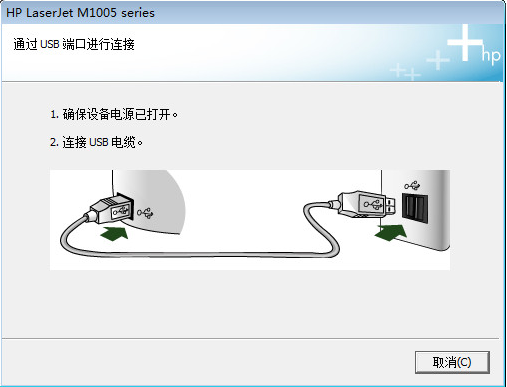
2、接下来我们在本站下载hp m1005打印机驱动软件包,下载完成后得到exe安装文件,鼠标左键双击运行进入许可协议界面,如下图所示,你可以先阅读界面中的协议,阅读完成后点击左下角的我同意。然后再点击下一步。
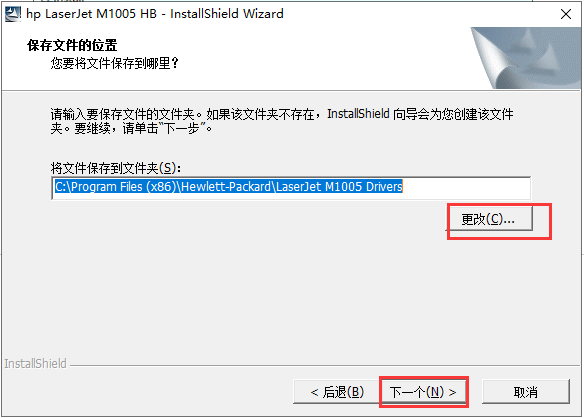
3、进入到hp m1005打印机驱动安装位置选择界面,你可以选择默认安装,直接点击下一步,驱动程序会默认安装到系统C盘中。或者点击更改选择其他的安装位置后再点击下一步。
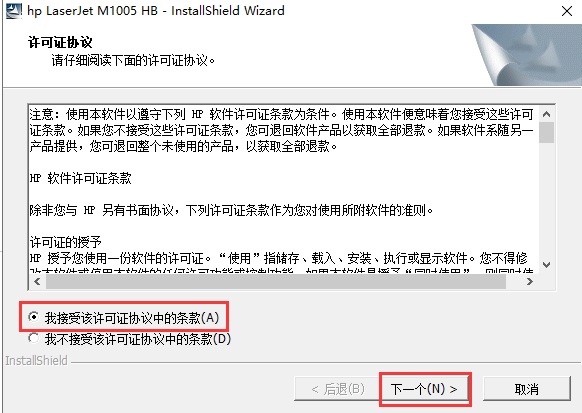
4、进入hp m1005打印机驱动程序解压缩文件界面,如下图所示,我们等待解压缩完成后就可以开始安装了。

5、进入到安装界面,软件会提示你单击“下一步”开始安装,我们点击下一步。

6、提示你确保打印机已经连接到电脑上并接通电源的提示,我们在第一步时已经成功连接上了,所以直接点击确定进入下一步。
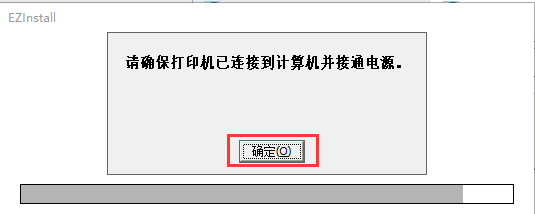
7、进入到检索设备的界面,等待成功检测到打印机设备后就可以安装打印机驱动了,我们等待安装完成后就可以正常使用打印机了。
惠普laserjet m1005打印机常见问题
一、为什么hp m1005打印机驱动程序无法检测到硬件无法安装驱动?
1、首先可能是有些小伙伴的数据线过于长,导致驱动程序无法检测到硬件,我们可以更换短一些的数据线,然后再进行尝试。
2、可能是你的数据线使用时间太长或者本身的质量存在问题,使得检测程序无法检测到设备,可以换一条新的数据线来测试。
3、可能是及计算机的系统有问题,或者是电脑上的USB插口存在问题,导致无法检测到设备,你可以重装系统或更换USB插口,然后再进行尝试。
二、HP M1005硒鼓加粉方法
1.取出待加粉硒鼓

2.准备加粉工具和对应型号碳粉

3.卸下平衡弹簧

分离粉仓与废粉仓清理废粉:将废粉收集件中淡蓝色感光鼓两侧的金属定位销拨出,取出感光鼓于阴暗平稳处,拿出放电辊,再将刮板上的两个镙钉旋下,移去刮板,慢慢将废粉仓内废粉倒出,再把刮板、放电辊、感光鼓按原来位置复原(如需更换鼓芯、刮板此时将旧鼓芯、刮板换成新的即可)

卸下侧盖灌装墨粉:将供粉件上磁辊无齿轮一侧的镙钉旋下,拿下塑料壳后可看到一个白色塑料盖,打开此盖,将粉仓内和磁辊上的墨粉全部清理干净(如果不清理磁辊和粉仓打印样张可能出现底灰或字迹发浅) ,将磁辊装好,此时应用力按住磁辊,防止磁辊脱离原位。把激光打印机墨粉摇匀后慢慢倒入供粉仓内,盖好塑料盖,上好塑料壳(此时应注意:磁辊中轴末端上的半圆形与塑料壳上的半圆形小孔对好),轻轻转动磁辊侧面的齿轮数圈,使墨粉上匀。

惠普laserjet m1005打印机驱动更新日志
1.修复BUG,新版体验更佳
2.更改了部分页面
惠普laserjet m1005打印机特色介绍
惠普M1005打印机采用的“0”秒预热技术,使首页输出速度更快,功耗更低,打印寿命更长。该机分辨率为600×600dpi,扫描方面,HP LaserJet M1005具备高达19200dpi增强分辨率和高达1200×1200dpi光学分辨率。
惠普M1005黑白激光一体机支持25%至400%缩放比例,机身配有USB2.0端口,并标配一个进纸盒。机身配有150页进纸盒,10页优先进纸插槽,可打印A4幅面以下任何尺寸,A4,A5,B5,C5,C6,DL,明信片等。
惠普laserjet m1005打印机参数介绍
黑白打印速度 高达 15 ppm(letter)/14 ppm(A4)
打印分辨率 HP 分辨率增强技术
打印技术 黑白激光
打印语言 基于主机
月打印负荷 高达 5,000 页/月
双面打印 手动双面打印
扫描类型 平板式
标配内存 32 MB
满内存 32 MB
- 三星m2070打印机驱动正式版 V3.12.12.05.21 官方版39MB
- 联想2200打印机驱动下载 v1.0 免费版8.29MB
- 佳能MF4452驱动下载 v20.31 官方版24.4MB
- 联想M7250N驱动下载 v1.0 官方版300MB
- 惠普F2418打印机驱动下载 v14.8.0 官方版131MB
- 惠普CM1312驱动下载 v5.1 官方版293MB
- 联想3200打印机驱动下载 v1.0 官方版29.2MB




















